Leter du etter en løsningBegynte å vises etter den siste Windows-oppdateringenProblem med svart skjerm i Windows 10løsning?
Ikke alle kan bruke datamaskinen sin, etter oppgradering til Windows oppdateres bærbare datamaskiner vanligvis til versjon 2019 11. november 10 fordimed markørenEn svart skjerm, en svart skjerm med en snurrende sirkel eller en svart skjerm av død.
Mest sannsynlig er problemet forårsaket av skjermdriveren som brukes, sannsynligvis er den nåværende skjermdriveren den samme som den nyeWindows 10 versjon 1909ikke kompatibel,Eller driveren er ødelagt.Nok en gang problemer med maskinvareytelse, kan korrupte systemfiler også forårsake en svart Windows-skjerm med markør etter eller før pålogging.
Windows svart skjerm med markør etter pålogging
Hver gang jeg skriver inn passordet mitt, får jeg en svart skjerm med kun markøren.Jeg har ikke tilgang til noe på datamaskinen min bortsett fra oppgavebehandling.
Laptop svart skjerm Windows 10 med markørvindu
Hvis du også plutselig ser en svart skjerm og musepeker etter å ha logget på din Windows 10-PC, er her forskjellige løsninger for å fikse dette problemet, enten du har tilgang til skrivebordet eller ikke.
Se etter tilkoblingsproblemer mellom skjermen og datamaskinen.
Fjern eventuelle eksterne enheter som skrivere, SD-kort eller eksterne enheter.
Profftips: Hvis du har et grafikkort på PC-en, sørg for å vise VGS-kabelen koblet til grafikk-VGA-kontakten.

Bruk hurtigtasterWindows-tast + Ctrl + Shift + B, start videodriveren på nytt og oppdater tilkoblingen til skjermen.
Start Windows Utforsker
- Bruk hurtigtasten Ctrl+Alt+Del eller Ctrl+Shift+Esc for å åpne Oppgavebehandling,
- Klikk på filen, kjør deretter en ny oppgave,
- På "Opprett denne oppgaven med administrative rettigheter"TypeExplorer.exeMerk av og klikk OK.
- Dette vil starte Stuck Windows Explorer og du kommer tilbake til den vanlige skjermen.
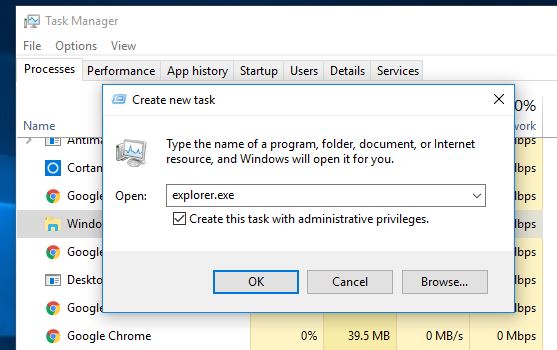
Tilbakestill den bærbare datamaskinen
- Hvis den bærbare datamaskinen har et problem med svart skjerm, trykker du bare på strømknappen for å slå den av helt.
- Ta ut batteriet (hvis noen eksterne enheter tastatur, mus, USB-stasjoner også er tilkoblet, fjern også batteriet)
- Nå, trykk og hold inne strømknappen i 30 sekunder.
- Koble til batteriet igjen og prøv å starte Windows på nytt.

- Hvis skrivebordet er av, trykker du på strømknappen,
- Fjern alle eksterne enheter, inkludert strømkoder og VGA-kabler.
- Trykk og hold inne strømknappen i 30 sekunder,
- Deretter er det bare å koble til strømkabelen, VGA-kabelen, tastaturet og musen, og starte Windows på vanlig måte.
Oppstartsreparasjon
Start Windows fra installasjonsmediet for å få tilgang til alternativene for avansert oppstart.
Hvor finner man det"Oppstartsreparasjon"alternativer,DeAlternativer hjelper deg med å diagnostisere og fikse oppstartsproblemer som hindrer Windows i å starte riktig.
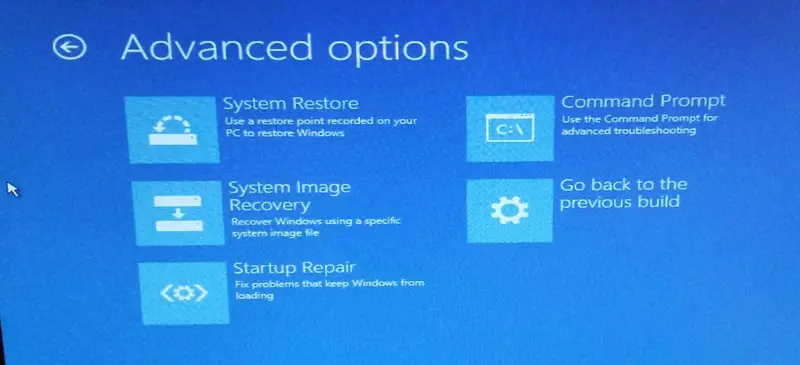
gå inn i sikker modus
Gikk du tilbake til den vanlige skjermen etter å ha utført trinnene ovenfor?Prøv deretter trinnene nedenfor for å unngå problemer med bakskjermen ved neste oppstart.Alternativt, hvis den ikke går tilbake til normal skjerm, prøv å starte opp i sikker modus.Start Windows med minimale systemressurser slik at du kan utføre feilsøkingstrinn som normalt.
For å starte opp i sikker modus:
- Start opp fra installasjonsmediet,
- Hopp over den første skjermen (klikk neste)
- Klikk på "Reparer datamaskinen"-koblingen i nedre venstre hjørne.
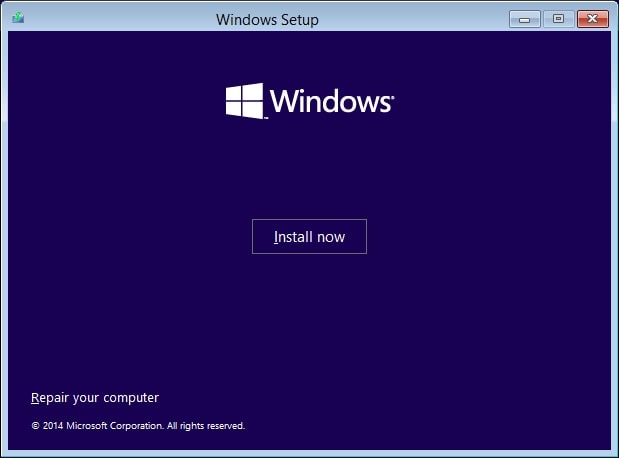
- Deretter må du klikke på feilsøkingsalternativet
- Klikk deretter på knappen Avanserte alternativer og alternativet Oppstartsinnstillinger.
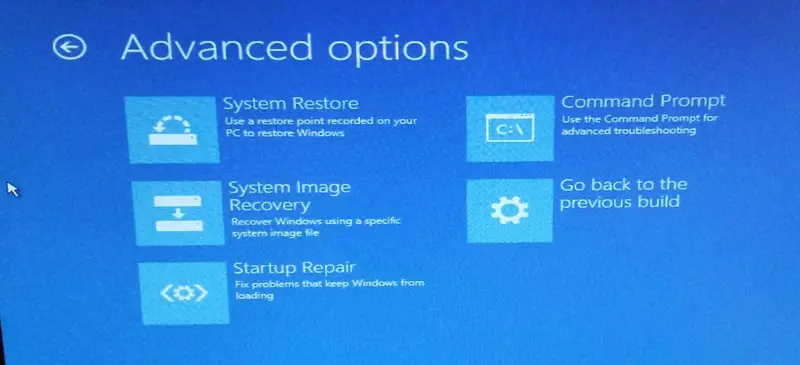
Klikk " Omstart"-knappen, i Oppstartsinnstillinger, trykk 5 eller F5 tasten for å velge "med internettforbindelseav Sikkerhetsmodus" Alternativer.
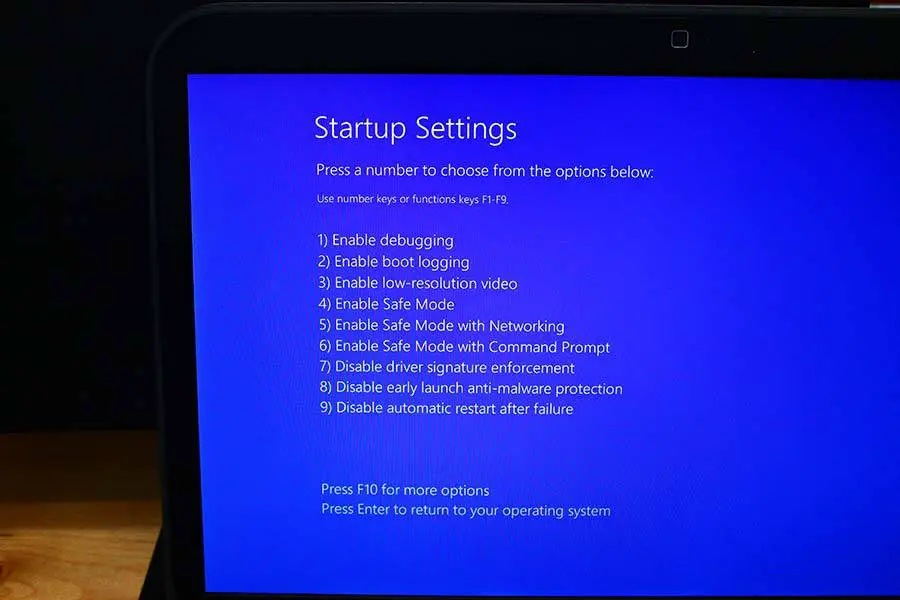
Deaktiver rask oppstart
I Windows 10 la Microsoft til Fast Startup-funksjonen (Hybrid Shutdown) for å redusere oppstartstiden, men denne funksjonen har noen ulemper som forårsaker forskjellige problemer på Windows-datamaskiner.For "Antall brukere med rask oppstart deaktivert", hjelper det å fikse Windows 10-oppstartsproblemer, inkludert markøren som sitter fast på svart skjerm, blå skjerm, etc.
Slik deaktiverer du rask oppstart på Windows 10:
- Åpne kontrollpanelet,
- Søk og velg Strømalternativer.
- Klikk for å velge hva strømknappen gjør
- Klikk deretter Endre innstillinger som for øyeblikket ikke er tilgjengelige.
- Under "Shutdown Settings" fjerner du merket for "Aktiver rask oppstart (anbefalt)"
- Klikk på Lagre endringer.
- Start Windows på nytt for å sjekke at Windows starter normalt eller setter seg fast på svart skjerm igjen.
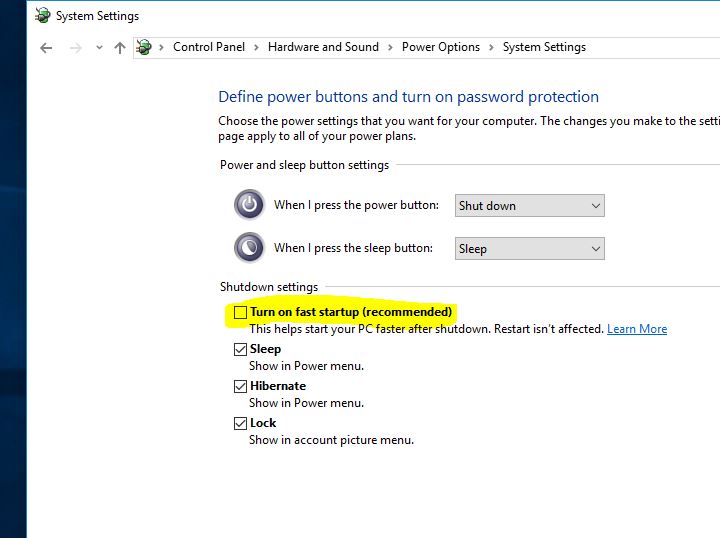
Oppdater grafikkdriveren
Som nevnt tidligere, kan manglende eller utdaterte enhetsdrivere på datamaskinen forårsake en svart skjerm på datamaskinen.Spesielt hvis problemet startet etter en "nylig Windows"-oppgradering, kan "skjerm"-driveren være eldre, ødelagt eller inkompatibel med den gjeldende Windows-versjonen.Dette resulterer i at du må oppdatere skjermdriveren med den nyeste versjonen.
Oppdater skjermdriveren
For å oppdatere din nåværende skjermdriver (grafikkdriver) til den nyeste versjonen, gå bare til enhetsprodusentens nettsted, (hvis du har bærbare brukere, besøk Dell, HP, Lenovo, Asus osv. stasjonære brukere, besøk hovedkortprodusenten , eller hvis du bruker et eksternt grafikkort, besøkNVIDIA,AMD, Intel Etc.) og last ned den nyeste tilgjengelige skjermdriveren og lagre den.
- Trykk nå Win + R, skriv inndevmgmt.msc,trykk deretterEnter-tasten.
- Dette vil åpne Enhetsbehandling og vise en liste over alle installerte drivere
- Utvid Skjermadaptere her.
- Høyreklikk på det integrerte grafikkortet (vanligvis et Intel- eller AMD-grafikkort),
- Merk av for "Slett driverprogramvaren for denne enheten" og klikk "Avinstaller" for å bekrefte.
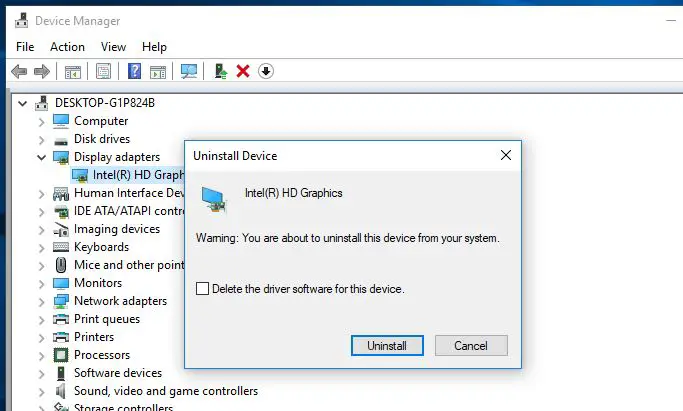
Start deretter PC-en på nytt, denne gangen starter Windows normalt,
- Åpne Enhetsbehandling igjen
- Utvid Skjermdrivere for å finne Windows der basisskjermdriveren er installert
- Hvis ikke, klikk på Handlinger, velg Maskinvareendringer.
- høyreklikk på den, velg oppdater driver,
- Velg deretter Bla gjennom datamaskinen min for driverprogramvare
- La meg velge fra en liste over tilgjengelige drivere på datamaskinen min –
- Klikk Har diskett -> Klikk Bla gjennom og angi driverbanen som tidligere ble lastet ned fra produsentens nettsted.
- Klikk Neste og vent til Windows installerer driveren.
- Start Windows på nytt og sjekk "problem med svart skjerm løst".
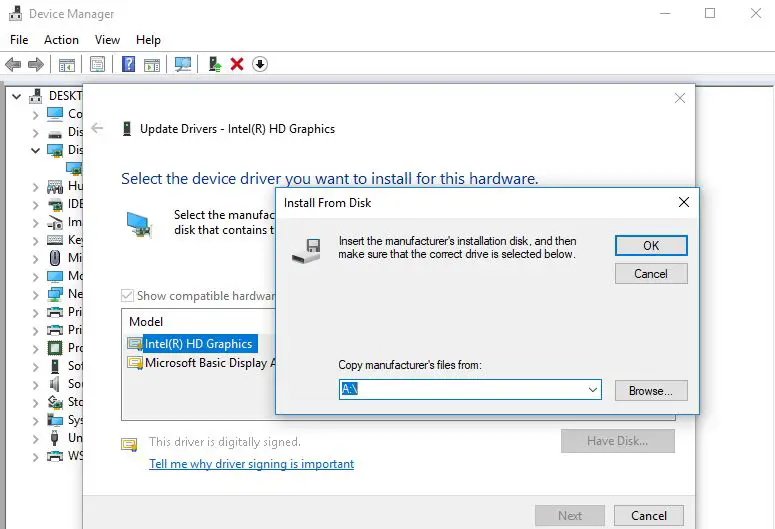
tilbakeføring av grafikkdriver
Hvis problemet startet etter en nylig oppdatering av skjermdriveren (grafikkdriveren), kan det hende at den nyere versjonen av skjermdriveren ikke er kompatibel med din nåværende versjon av Windows.Dette resulterer i et veldig nyttig "Rollback Driver"-alternativ, som tilbakestiller den gjeldende driverversjonen til den tidligere installerte versjonen.
Legge merke til:"Alternativet Rulle tilbake driver gjelder bare hvis skjermdriveren nylig ble oppgradert.
Slik utfører du alternativet for tilbakestilling av driver:
- Høyreklikk Åpne Enhetsbehandling på Windows 10 Start-menyen og velg Enhetsbehandling.
- Utvid Skjermdrivere, høyreklikk på den installerte skjermdriveren (grafikkdriveren), og velg Egenskaper.
- Gå til "Drivers"-fanen her og du vil få "Rull Back Driver"-alternativet,
- Klikk på den, velg en grunn til å gå tilbake til forrige versjon, og klikk på Neste.
- Dette vil rulle tilbake gjeldende driver til forrige versjon,
- Bare start på nytt og sjekk en gang, og Windows starter normalt uten svart skjerm ved oppstart.
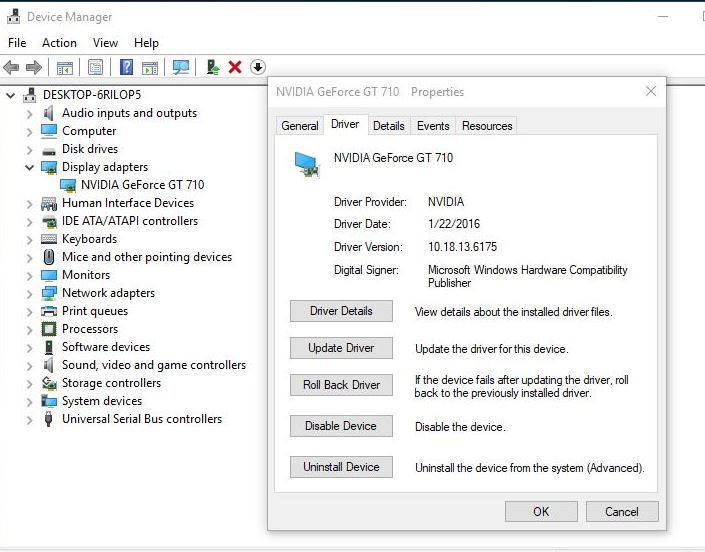
Kjør systemfilkontrollverktøyet
Når du oppgraderer til den nyeste versjonen av Windows 10 1909, kan det hende at noen systemfiler mangler eller er ødelagte, noe som kan forårsake svart skjerm ved oppstart.Windows har et hendig verktøy, System File Checker-verktøyet, som kan hjelpe med å skanne og gjenopprette på%WinDir%System32dllcacheKorrupte systemfiler mangler fra spesiell cache-mappe på.
- Bare åpne en ledetekst som administrator,
- TypeSFC / scannowOg trykk Enter.
- Vent til skanneprosessen er 100 % fullført.
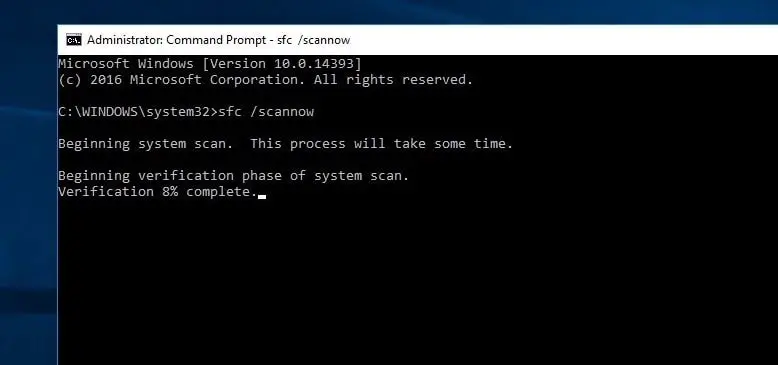
Hvis System File Checker-verktøyet ikke klarer detkjør, vennligst kjør DISM-verktøyet,Gjør det mulig for systemfilkontrollen å gjøre jobben sin.
Opprett en ny brukerkonto
Problemer med brukerkontoer/brukerkontoprofiler kan også forårsake problemer med svart skjerm (profiler lastes ikke inn riktig) osv.Du kan opprette nye brukerkontoer og sjekke at kontoene lastes inn riktig uten å bli sittende fast med svarte skjermer etc.
Opprett en ny brukerkonto
- Åpne en ledetekst som administrator
- Tast inn net bruker brukernavn passord / legg til
Husk å endre navn og passord i kommandoen for å endre ønsket kontonavn og passord.
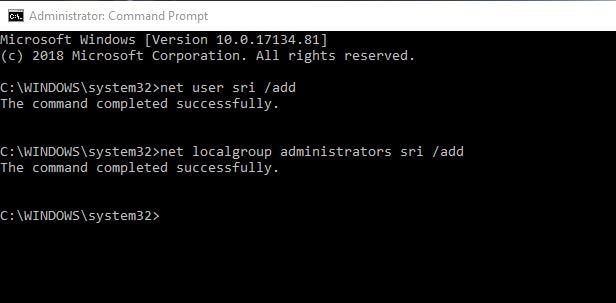
Logg nå ut fra sikker modus, start Windows på nytt og prøv å logge på med en ny brukerkonto, sjekk at brukerprofilen er fullastet uten svart skjerm.
Registerjustering for å fikse svart skjerm
Hvis alle metodene ovenfor ikke fungerte, kan du følge trinnene nedenfor for å justere Windows-registeret for å fikse den svarte skjermen med markørproblem på Windows 10.
- Trykk Windows + R, enterregedit , klikk deretter OK,
- Sikkerhetskopier registerdatabasen og bla gjennom følgende nøkler,
- HKEY_Local_MACHINESoftwareMicrosoftWindowsNTCurrentVersionWinlogon
- Winlogon er uthevet her
- Dobbeltklikk Skjerm til høyre的值Shell,For å sikre at verdi data er explorer.exe.
- Hvis det ikke ble endret til explorer.exe, klikker du OK,
- Lukk Windows-registeret og start Windows på nytt.
- Sjekk om problemet er løst neste gang vinduet starter normalt uten svart skjerm.
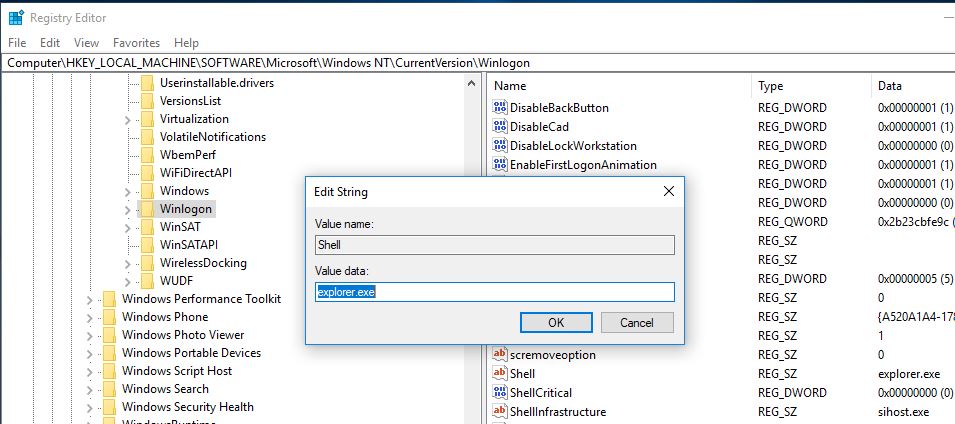
Dette er noen anbefalte løsninger for å fikse Windows 10 svart skjerm med markør etter oppdateringsproblem.Hvilket alternativ passer for deg?Gi oss beskjed i kommentarene nedenfor.






![[Fiks] Microsoft Store kan ikke laste ned apper og spill](https://oktechmasters.org/wp-content/uploads/2022/03/30606-Fix-Cant-Download-from-Microsoft-Store.jpg)
![[Fiks] Microsoft Store kan ikke laste ned og installere apper](https://oktechmasters.org/wp-content/uploads/2022/03/30555-Fix-Microsoft-Store-Not-Installing-Apps.jpg)
